photoshop教你制作霓虹灯文字动画效果(4)
来源:sc115.com | 267 次浏览 | 2015-09-12
标签: 霓虹灯 效果
15、这里少了个载图,只好几个步骤一起说了。合并图层1到图层2,把图层2复制一个副本。在图层2中新建调整图层-色彩平衡,在窗口中把滑块移向绿色。
因我用的是PS2里面就有一个动画,如果是其他老版本的就得转到ImageReady里处理了。操作方法是一样的,这里就以PS2为例了,找开动画面板,默认里面有一个帧,再复制2个。如效果图:
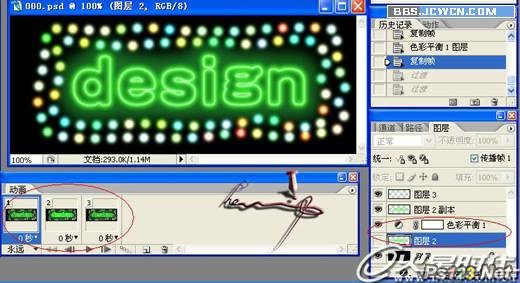
16、把动画里的1帧对应图层2前的眼睛勾掉,把动画里的2帧对应图层2副本眼睛勾掉,我想大家对帧都有一定的了解。我这里就不作说明了。

17、将第3帧设置跟第1帧一样,如效果图:

18、点击第一个帧按动画帧过渡,参数如效果图:

19、确定后在原有的3个帧上增加了2个帧,如效果图:
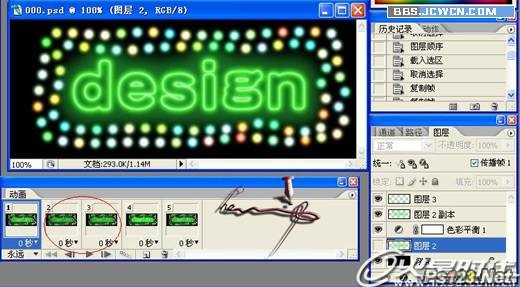
20、点击第4个帧按动画帧过渡,参数同第1个帧一样,如效果图:

搜索: 霓虹灯 效果
- 上一篇: ps教你制作针织效果文字
- 下一篇: PS教你制作逼真金属字
 运动音效
运动音效